ps抠图后如何羽化图片边缘
1、在ps中打开一张图片。

2、用魔棒工具选择
点击左侧工具栏的“魔棒工具”,再用魔棒工具点击选择图片的白色区域。
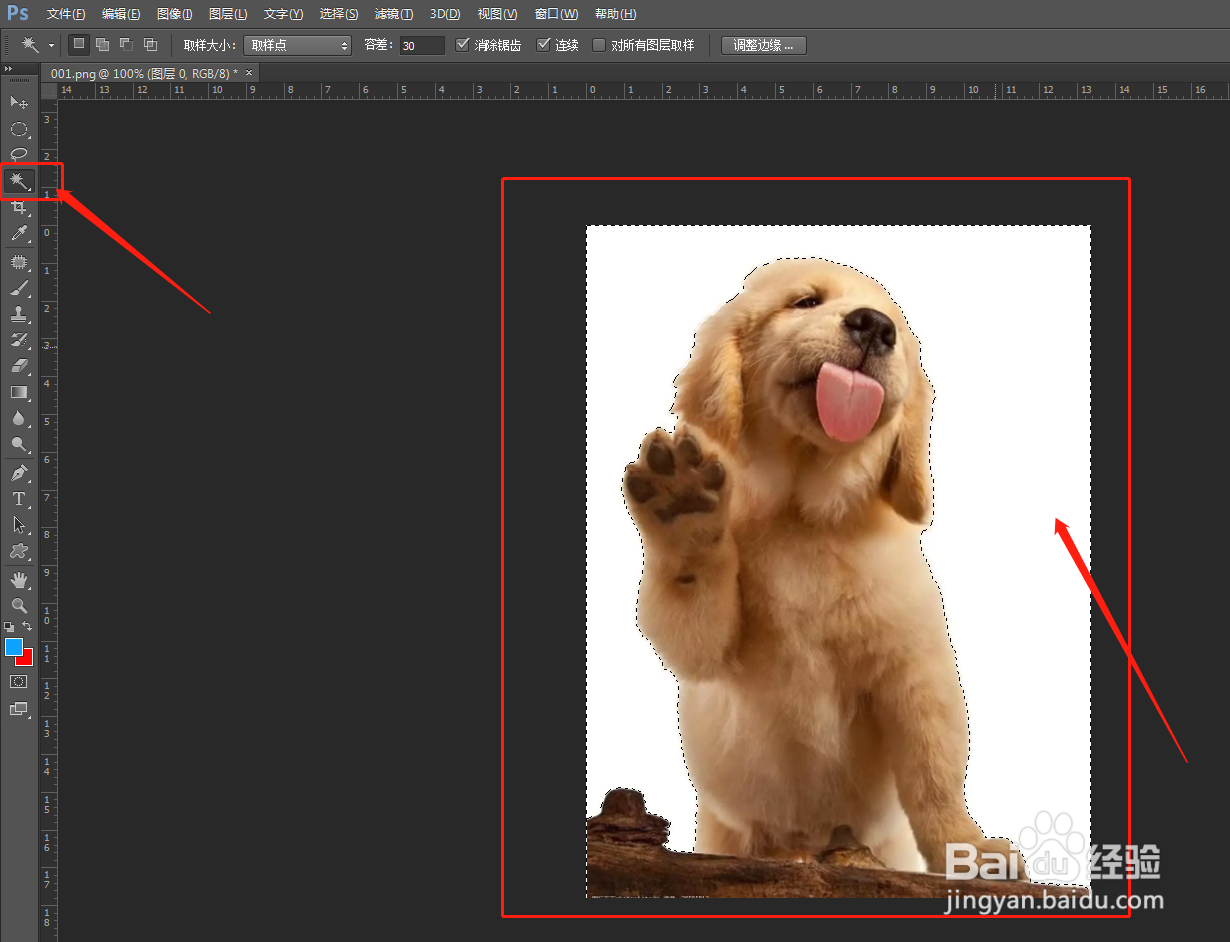
3、反向选择
点击菜单栏的“选择”选项 — 再点击“反向”,让选区选择狗狗的图片。
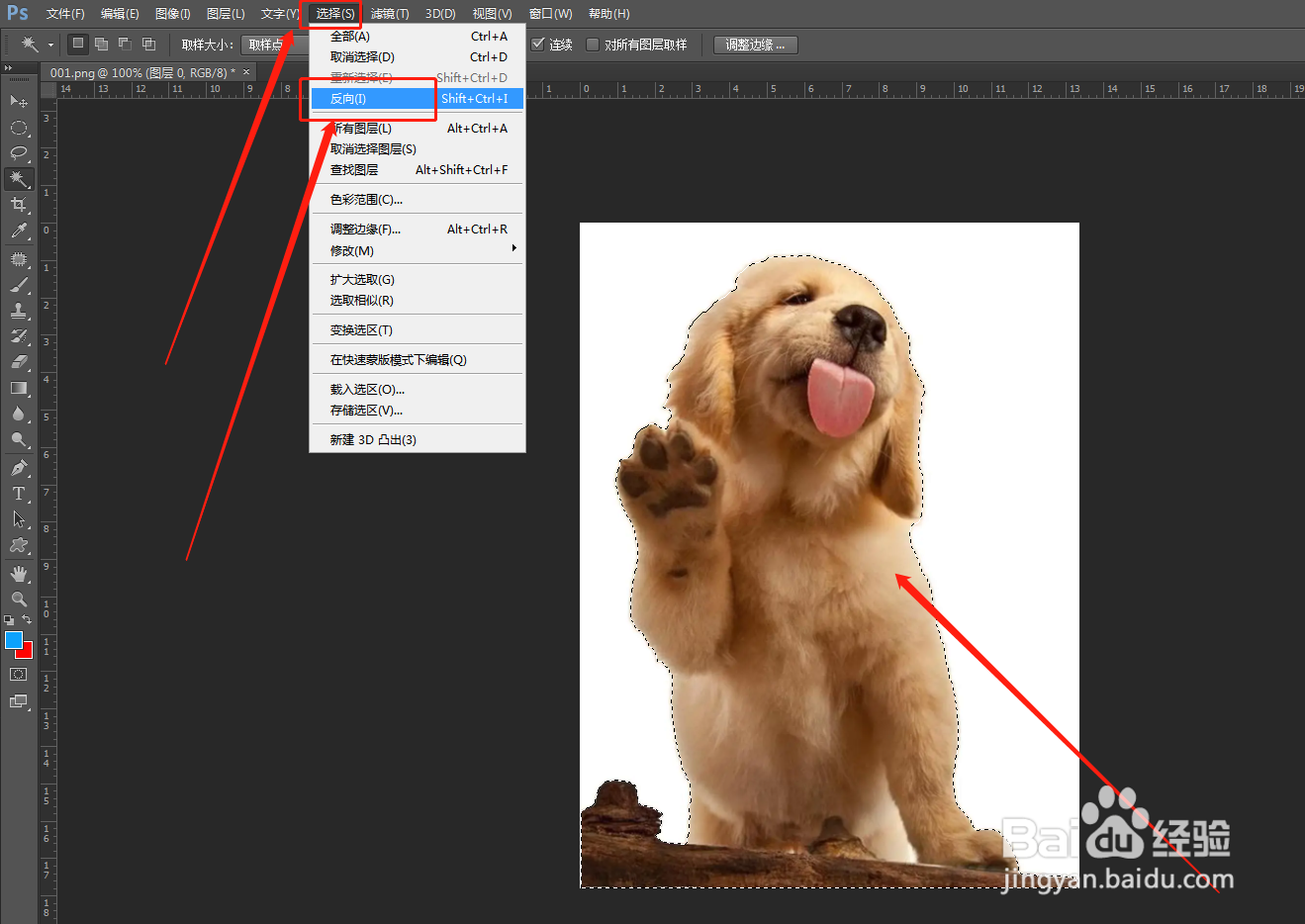
4、羽化图片边缘
点击菜单栏的“选择”——“修改”——“羽化”。
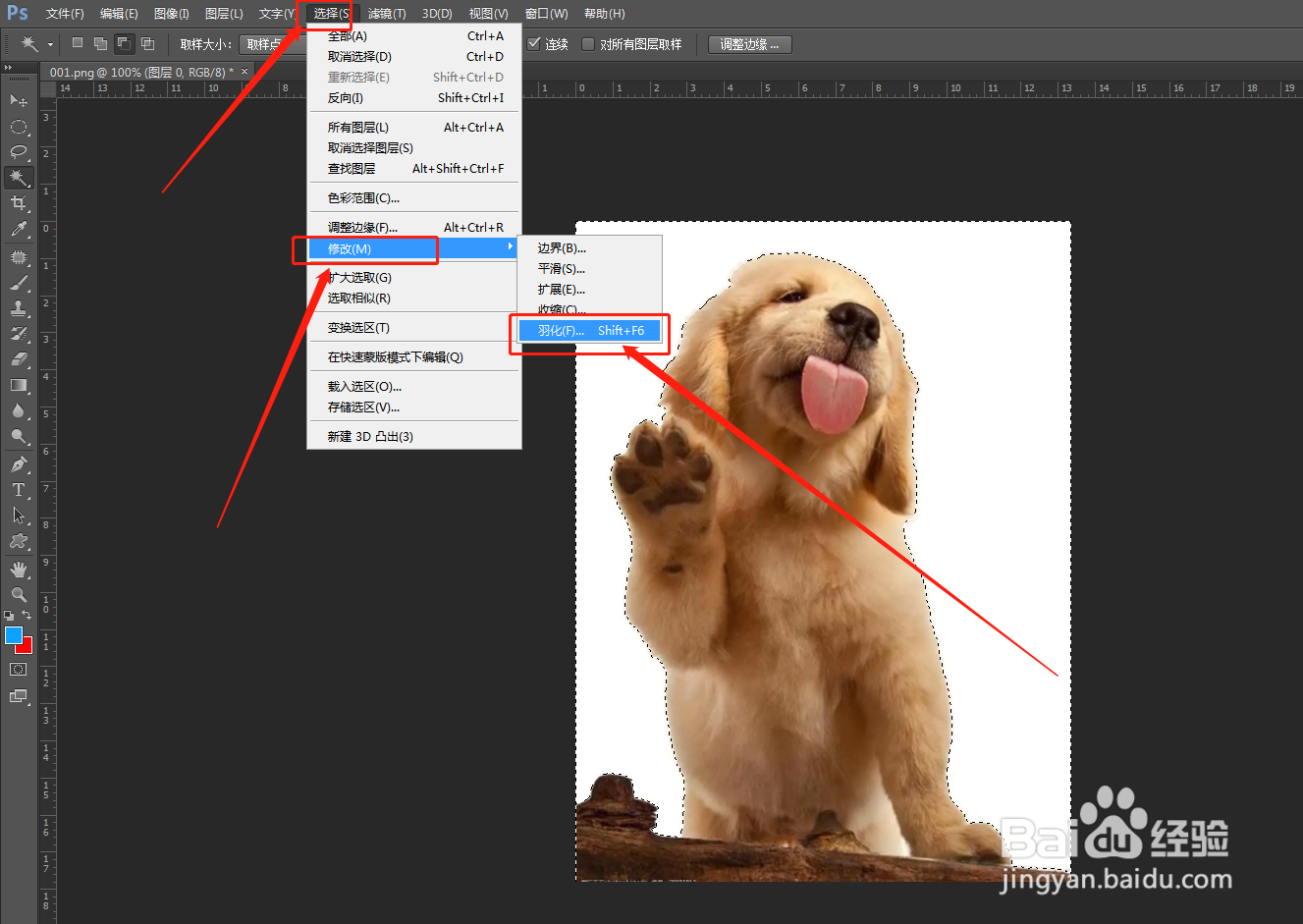
5、设置羽化半径
根据自己需求,设置羽化半径,点击确定。
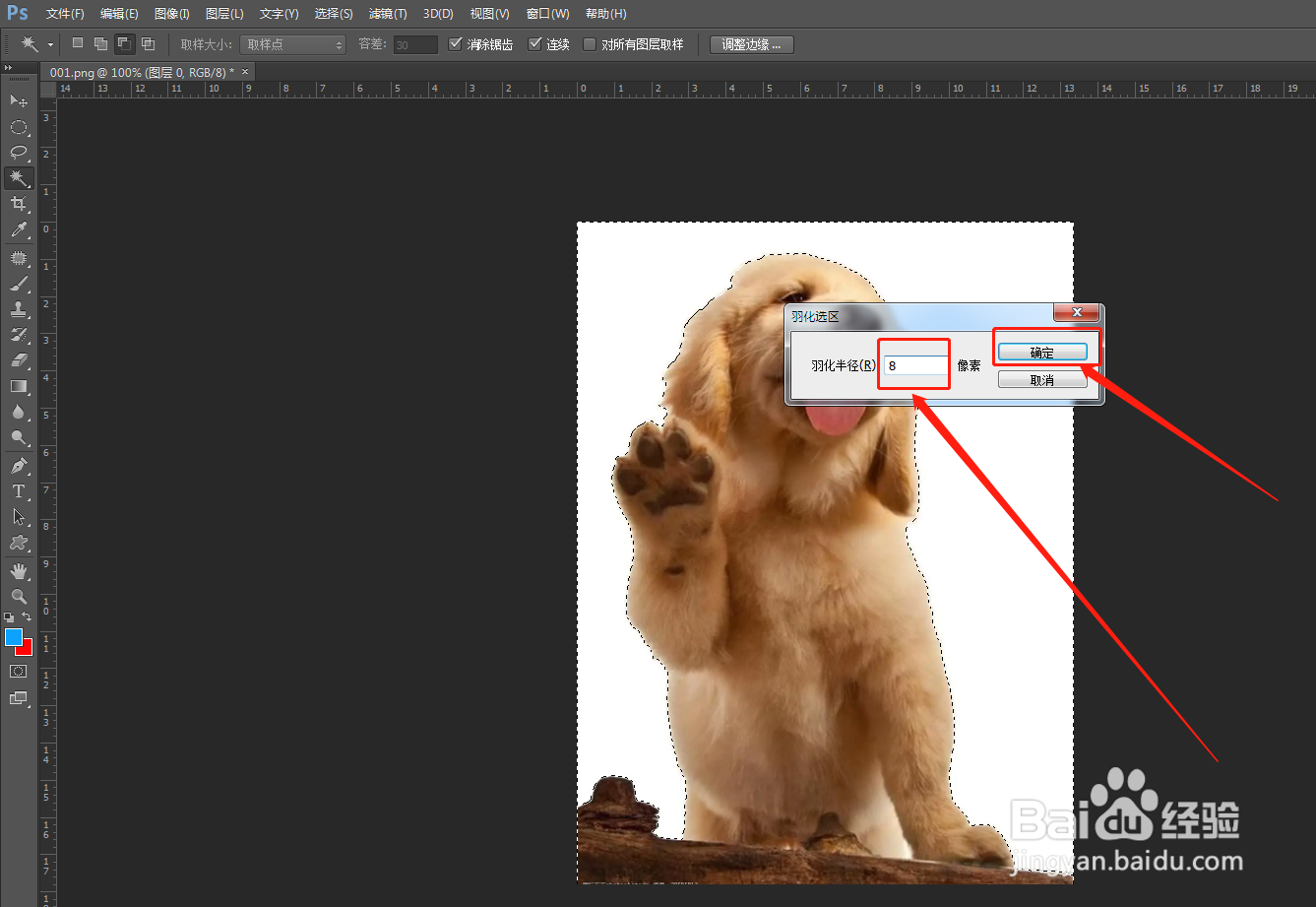
6、复制图层
按键盘上的快捷键 ctrl+J 复制图层。

7、查看羽化效果
我们把背景层填充成黑色,就可以看到这个图片的羽化效果了。
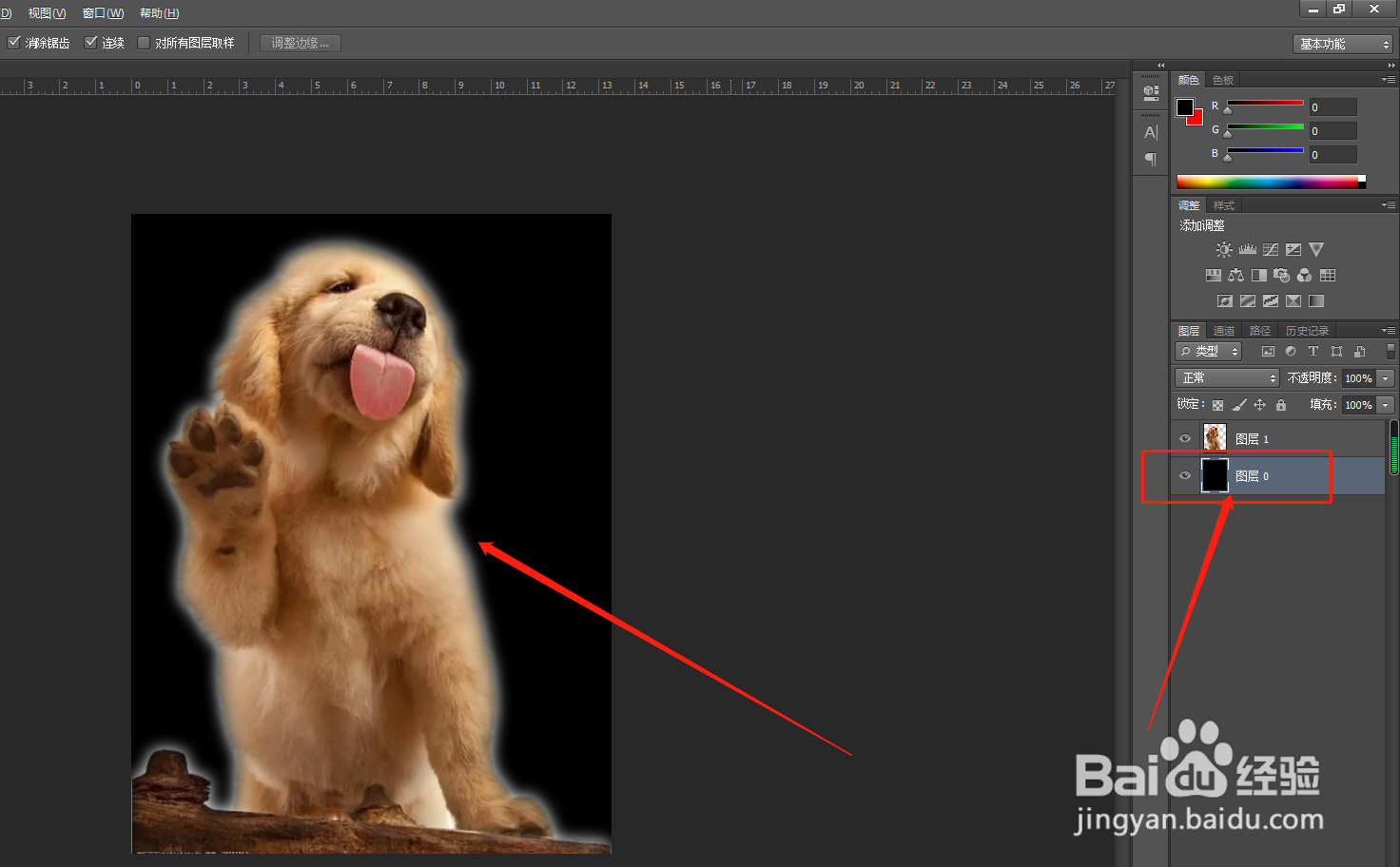
8、总结:
1、在ps中打开一张图片
2、用魔棒工具选择:点击左侧工具栏的“魔棒工具”,再用魔棒工具点击选择图片的白色区域。
3、反向选择:点击菜单栏的“选择”选项 — 再点击“反向”,让选区选择狗狗的图片。
4、羽化图片边缘:点击菜单栏的“选择”——“修改”——“羽化”。
5、设置羽化半径:根据自己需求,设置羽化半径,点击确定。
6、按键盘上的快捷键 ctrl+J 复制图层。
7、我们把背景层填充成黑色,查看羽化效果。
声明:本网站引用、摘录或转载内容仅供网站访问者交流或参考,不代表本站立场,如存在版权或非法内容,请联系站长删除,联系邮箱:site.kefu@qq.com。